כיצד לשכור או לרכוש סרטים או טלוויזיה מחנות Microsoft ב- Windows 10

להלן מבט כיצד לשכור או לרכוש סרט מחנות Windows 10 וכיצד לצפות ולנהל תוכן בכל מכשיר Windows 10 אחר.
אם עברת לאחרונה מ- Windows 7 ל- Windows10, תשימו לב שיש הרבה אפליקציות ופיצ'רים חדשים ומרתקים. אחד כזה הוא האפליקציה האוניברסלית Movies & TV. להלן מבט מה זה, התכונות שהוא מכיל וכיצד לשכור או לרכוש סרט (או תוכנית טלוויזיה) ולצפות בו בכל אחד ממכשירי Windows 10 שלך.
העיתוי של מאמר זה יעלה בקנה אחד עם מבצעי 10 הימים של 10 סנט של מיקרוסופט המעניקים השכרת סרטים איכותית עבור 10 סנט בלבד בכל יום מחנות Windows 10.
שימוש בסרטי Windows 10 או באפליקציית הטלוויזיה
הפעל את חנות Windows ובחר בסרט מוצג או חפש את הסרט שאתה רוצה. עבור מאמר זה, אני מתכוון להשתמש בחלל המשרד הקלאסי מכיוון שאיני יכול לקבל מספיק על דוחות TPS.
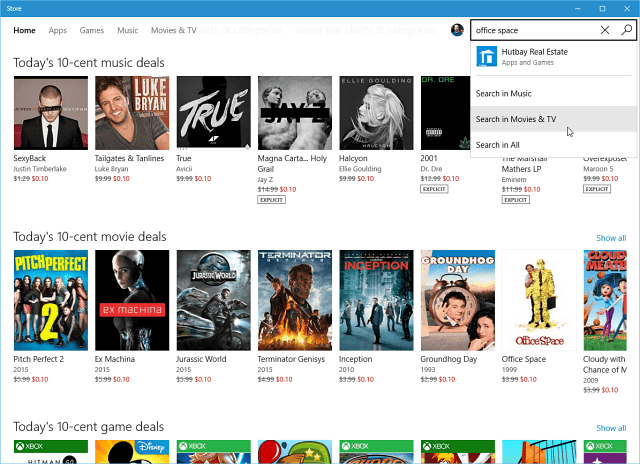
בנוסף לביקורות של Rotten Tomatoes, אתה יכול לצפות בטריילר לסרט, ושם לחץ לשכור או לקנות אותו בהגדרה גבוהה או סטנדרטית.
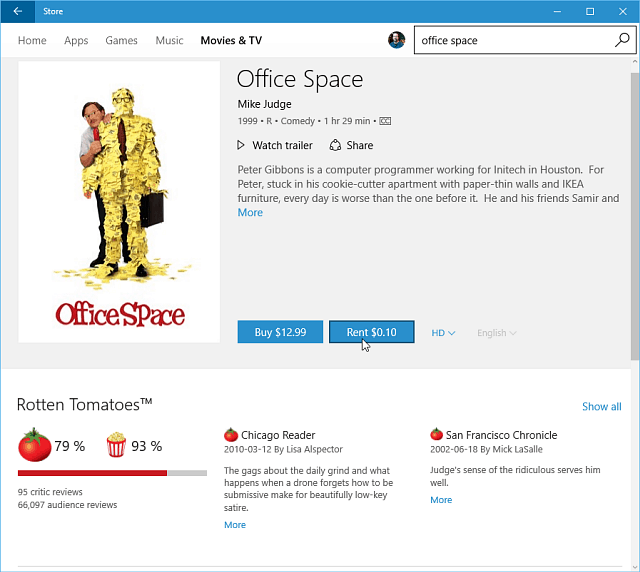
גלול מעט למטה ותוכל להסתכל על צוות השחקנים והצוות ולראות הצעות אחרות הקשורות לסרטים.
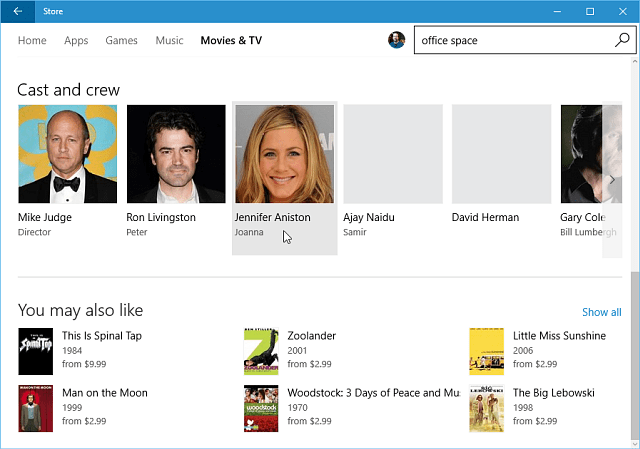
כשאתה לוחץ על אחד מהשחקנים, אתה תהיההובא לדף אחר שמציג את כל הסרטים או תכניות הטלוויזיה בהם כיכבו. לדוגמה, כאן בחרתי בג'ניפר אניסטון וקיבלתי את הרשימה המוצגת להלן.
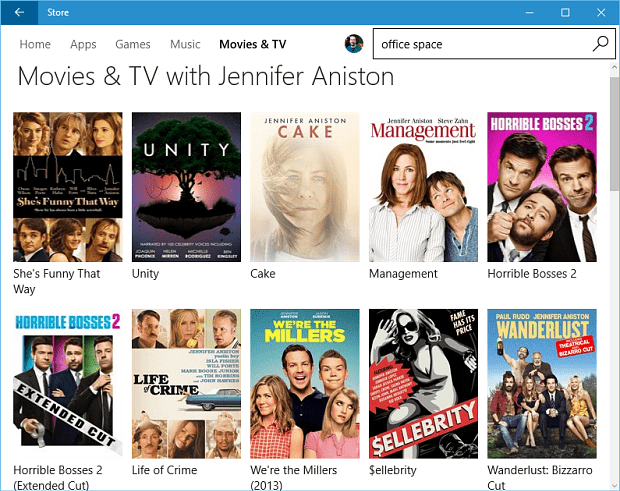
לאחר שהחליטו לשכור או לרכוש סרט או טלוויזיהתראה, תצטרך לבחור אם אתה רוצה להזרים או להוריד אותו. תצטרך להחליט על כך על סמך מהירות החיבור שלך. לחלופין, אולי תרצה להוריד את ההבהבה אם אתה יוצא לטיול בו אין קישוריות לאינטרנט.
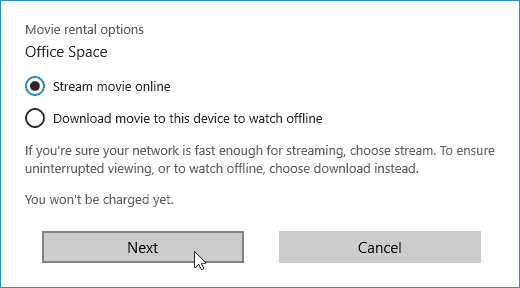
בשלב הבא תתבקש להזין מחדש את סיסמת חשבון Microsoft שלך. לאחר הכניסה, תקבל אפשרות ש- Windows יזכור את הסיסמה שלך, כך שלא תצטרך להיכנס בכל פעם.
השימוש באפשרות זו הוא חוסך זמן אם אתה הבעלים היחיד של המחשב האישי שלך. עם זאת, במחשב משפחתי משותף, סביר להניח שאתה לא רוצה להשתמש בו.
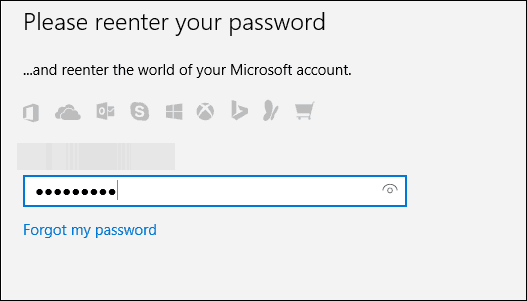
השלב הבא הוא לבחור את אמצעי התשלום שלך. כאן תוכל להשתמש בחשבון Microsoft שלך שמספק Bing Rewards בעת השימוש ב- Bing כמנוע החיפוש המוגדר כברירת מחדל. ישנן מספר הצעות בעת השימוש בבינג, כולל הצעות שכיסינו קודם: קבל Outlook.com ללא מודעות באמצעות שימוש בינג-תגמולים.
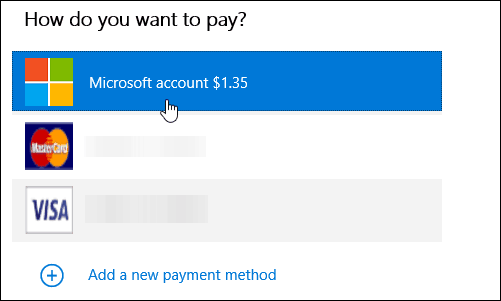
זהו זה. ראוי לציין שמיקרוסופט מאפשרת רק 14 יום לצפות בסרט מיום ההשכרה, ורק 24 שעות לסיים אותו לאחר שהתחלת.
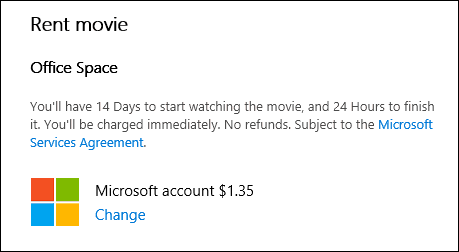
צפה באוסף הסרטים והטלוויזיה שלך במכשירי Windows 10
עכשיו אתה מוכן לצפות בסרט או בתוכנית הטלוויזיה שלך. פתח את אפליקציית הסרטים והטלוויזיה המובנית ונווט אל הספרייה שלך.
הסרטים או תכניות הטלוויזיה שלך (וחנות Windows אחרתפריטים, כלומר משחקים או מוסיקה) יהיו זמינים גם בכל המכשירים שלך עם מערכת Windows 10. אתה יכול לצפות בהם במחשב האישי או בטאבלט, בטלפון Windows 10 או ב- Xbox One מעודכן.
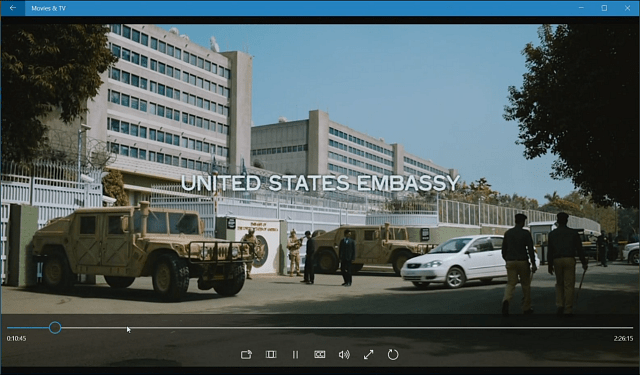
דוגמה להפעלת סרט שכור מחנות Windows ב- Xbox One עם NXOE
בזמן כתיבת שורות אלה תוכל לצפות רק בסרטונים שלך במכשירים אחרים של Windows 10. שלא כמו גרוב מוסיקה של מיקרוסופט הזמינה ב- Android ו- iOS, אפליקציית Windows ו- TV אינה.
אתה יכול לגשת לסרטים ולחנות הטלוויזיה דרךאינטרנט. אם אתה מתחבר, אתה יכול לגשת לאוסף הסרטים והטלוויזיה שלך, אך עדיין אין נגן אינטרנט. כשאתה מנסה להפעיל תוכן מהאינטרנט, תתבקש לפתוח את אפליקציית הסרטים והטלוויזיה.
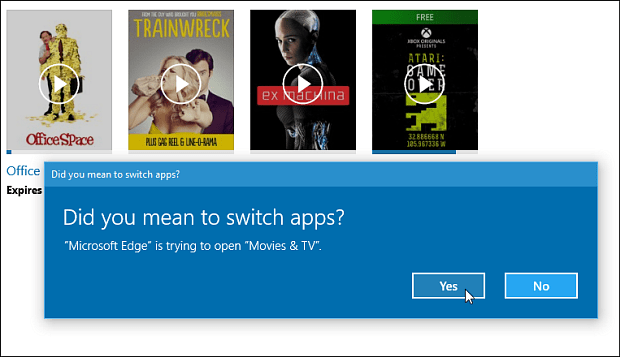


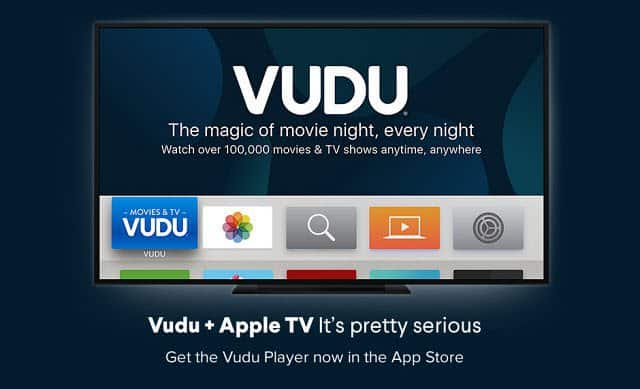







השאר תגובה